金蝶协同6.1演示账套方案操作说明(与K3wise集成)
金蝶协同办公软件_V6[1].1制造行业演示账套方案操作说明(与K3集成)
![金蝶协同办公软件_V6[1].1制造行业演示账套方案操作说明(与K3集成)](https://img.taocdn.com/s3/m/0f8c0f233169a4517723a3de.png)
金蝶协同办公软件V6.1 演示账套方案操作说明(制造行业、与K/3集成)金蝶协同解决方案事业部金蝶软件(中国)有限公司2011年5月第 1 页金蝶协同办公软件V6.1演示账套方案操作说明第 2 页提要❒OA演示账套,通过模拟的客户应用场景,以流程演示的方式,面向接受产品培训的学员和售前的潜在客户,展示OA的产品理念和业务特性。
❒演示账套目的1、展示竞争亮点和客户价值面向潜在用户,展示OA的竞争亮点和带给客户的价值,促进签单使用者:售前顾问2、讲解OA操作流程面向公司内部学员和客户的最终用户,帮助他们学会OA的操作使用者:OA产品讲师和实施人员❒演示方案并不能代替用户操作手册,并不覆盖所有的系统流程,也不会描述所有的操作细节。
在学习产品时,可以与OA产品市场部提供的演示操作录像配合使用,快速直观地熟悉产品的操作流程。
❒在售前演示时,建议根据客户的真实的组织架构、人员和流程等,对演示账套的数据进行修改,以达到更好的演示。
金蝶协同办公软件V6.1演示账套方案操作说明第 3 页目录1.背景介绍 (4)1.1.蓝海集团概况 (4)1.2.蓝海集团信息化诉求 (4)1.3.整体演示目标和效果 (4)1.4.演示账套基础资料说明 (5)2.具体操作演示 (7)2.1.办公助手 (7)2.2.门户管理 (8)2.3.协同审批 (9)2.4.流程统计 (12)2.5.知识中心 (13)2.6.协同工作 (15)2.7.自由流程 (16)2.8.通知公告 (17)2.9.新闻中心 (17)2.10.车辆管理 (18)2.11.办公用品 (20)2.12.图书管理 (21)2.13.宿舍管理 (23)2.14.工作日志 (24)2.15.计划总结 (25)2.16.任务管理 (26)2.17.会议管理 (27)2.18.在线论坛 (27)2.19.问卷调查 (28)2.20.督办看板 (30)金蝶协同办公软件V6.1演示账套方案操作说明第 4 页1.背景介绍1.1.蓝海集团概况(1)、蓝海集团为集技术研发、产品开发、生产制造、销售为一体的综合性集团,总部在深圳,在全国各地和海外设有一级、二级分支机构。
金蝶k3-最全的操作使用手册图文(最新版本)
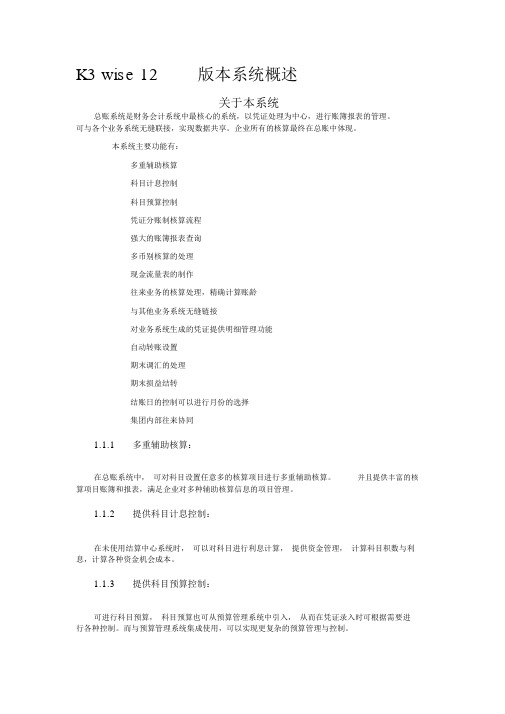
K3 wise 12版本系统概述关于本系统总账系统是财务会计系统中最核心的系统,以凭证处理为中心,进行账簿报表的管理。
可与各个业务系统无缝联接,实现数据共享。
企业所有的核算最终在总账中体现。
本系统主要功能有:多重辅助核算科目计息控制科目预算控制凭证分账制核算流程强大的账簿报表查询多币别核算的处理现金流量表的制作往来业务的核算处理,精确计算账龄与其他业务系统无缝链接对业务系统生成的凭证提供明细管理功能自动转账设置期末调汇的处理期末损益结转结账日的控制可以进行月份的选择集团内部往来协同1.1.1多重辅助核算:在总账系统中,可对科目设置任意多的核算项目进行多重辅助核算。
并且提供丰富的核算项目账簿和报表,满足企业对多种辅助核算信息的项目管理。
1.1.2提供科目计息控制:在未使用结算中心系统时,可以对科目进行利息计算,提供资金管理,计算科目积数与利息,计算各种资金机会成本。
1.1.3提供科目预算控制:可进行科目预算,科目预算也可从预算管理系统中引入,从而在凭证录入时可根据需要进行各种控制。
而与预算管理系统集成使用,可以实现更复杂的预算管理与控制。
1.1.4提供凭证分账制核算流程:系统在提供对外币通常的核算要求——统账制的基础上,同时提供了分账制核算要求下的从凭证处理到业务报表的完整核算流程。
1.1.5强大的账簿报表查询:查询账簿报表时,可追查至明细账直至凭证,同时可查询到核算项目信息。
有跨期查询功能,可以在本期未结账的情况下查询以后期间的数据。
提供多种核算项目报表的查询,可进行多核算项目类别的组合查询。
具体提供的账簿包括:总分类账、明细分类账、数量金额总账、数量金额明细账、多栏账、核算项目分类总账、核算项目明细账等;具体提供的报表包括:科目余额表、试算平衡表、日报表、摘要汇总表、核算项目余额表、核算项目明细表、核算项目汇总表、核算项目组合表、核算项目与科目组合表、科目利息计算表、调汇历史信息表等。
1.1.6多币别核算的处理:期末自动进行调汇的处理。
K3Wise财务操作说明
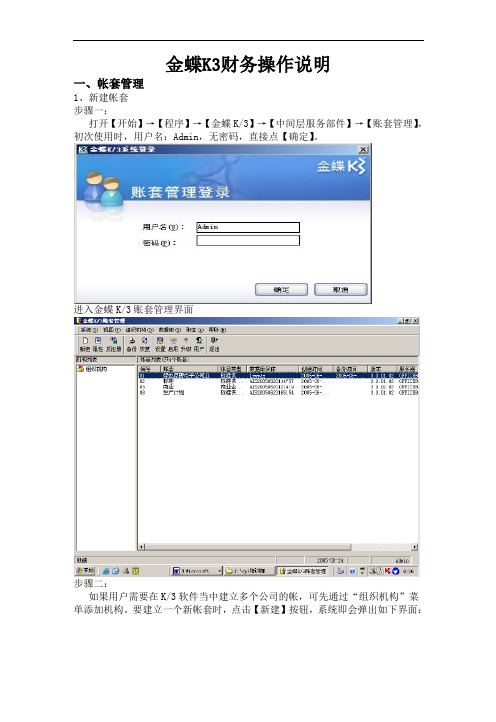
金蝶K3财务操作说明一、帐套管理1、新建帐套步骤一:打开【开始】→【程序】→【金蝶K/3】→【中间层服务部件】→【账套管理】,初次使用时,用户名:Admin,无密码,直接点【确定】。
进入金蝶K/3账套管理界面步骤二:如果用户需要在K/3软件当中建立多个公司的帐,可先通过“组织机构”菜单添加机构。
要建立一个新帐套时,点击【新建】按钮,系统即会弹出如下界面:步骤三:建好帐套后必须要对新建的帐套进行设置才能使用。
设置帐套参数点击【设置】按钮进行参数设定,设定好后点击【确认】完成参数设定工作;最后点击【启用】启用该帐套设置帐套参数时要注意几点:设置帐套参数时要注意几点:(1)、公司名称是必录项目,不可省略,用户可以以公司全称录入。
(2)、国内企业记帐本位币一般皆为人民币,代码以通用的货币代码表达,如:人民币为RMB,美元为USD等。
(3)、帐套启用期间不是指当前年度期间,而是指用户利用K/3软件开始处理的业务的特定年度月份。
2、帐套备份步骤:选择需要备份的帐套,点击工具栏中【备份】,选择备份方式及路径,最后点击【确定】即可。
备份完成后,系统将自动生成两个文件,分别为*.bak和*.dbb。
说明:完全备份:执行完整数据库备份,也就是为账套中的所有数据建立一个副本。
增量备份:记录自上次完整数据库备份后对数据库数据所做的更改,也就是为上次完整数据库备份后发生变动的数据建立一个副本。
注意事项:(1)、增量备份是基于完全备份之上的。
因此在增量备份之前,必须先做完全备份。
(2)、现建立一个专门用于存放备份帐套数据的文件夹,该文件夹一定不能与操作系统盘同区,以防将来操作系统有问题需格式化重装时误删,带来不必要的麻烦。
新建帐套时帐套存放路径同理;3、帐套恢复步骤1:点击工具条的【恢复】,选择相关选项,点击【确定】。
见下图:要点:如果安装SQL时是用的WINDOWS身份验证,选第一个选项,否则选第二个选项,用户名SA有密码就必须要输入;如果安装SQL时是用的混合身份验证,则上下两种验证方式皆可。
(完整word版)金蝶k3 Wise系统操作说明

金蝶K3 Wise系统操作说明一、采购订单1、原材料采购:采购订单(采购专员)录入:供应链—-采购管理——订单处理—录入采购订单仓库收货后—根据入库单据审核订单(核对原材料型号、数量、金额)—单张采购订单全选—下推生成外购入库单(外购入库单原材料实际收货数量小于单据数量时,要做红字外购入库单(数量填写差额),原材料退货时要做红字外购入库单)查询下推采购入库单单号 -选择单据下查 / 供应链—采购管理—订单处理—采购订单执行情况明细表2、半成品采购:采购订单(采购专员)录入:供应链--采购管理——订单处理—录入采购订单(外购入库单含税产品填写不含税金额,备注栏上填写含税金额)仓库收货后—根据送货单据审核采购订单(核对原材料型号、数量、金额)—单张采购订单全选—下推生成外购入库单二、外购入库单外购入库单审核:根据原始送货单据审核外购入库单的单价、数量、金额(含税产品录入不含税金额)供应链—验收入库—外购入库单查询—过滤—名称(供应商)-比较关系(包含)—数值(供应商名称)-时间(本期)—确定原材料金额为0的(样品入库)在其他入库单审核含税外购入库单录入时填写不含税单价和不含税金额,在备注栏上备注含税价格在原始单据上备注外购入库单单据编号退货:产品发生退货时录入红字外购入库单(负数)外购入库单必须填写单价:供应链—验收入库—外购入库单查询(审核)—过滤—名称(单价)—比较关系(等于)—数值(0)—确定—核对未有单价单据分公司仓库收入产品直接录入外购入库单外购入库单审核后下推生成采购发票:(分专用发票/普通发票),发票需要钩稽。
下推生成采购发票:供应链-仓存管理—验收入库—外购入库单查询(审核)—选择外购入库单(多行同一单据编号全部选择)下推—生成购货发票(专用/普通)专用发票:生成—该日期(按外购入库单日期)—录入税率6%—保存,审核后生成凭证普通发票:生成—该日期(按外购入库单日期)—保存,审核后生成凭证三、采购发票查询已下推发票单据:供应链-采购管理—结算-采购发票查询—过滤-名称(开票数量)—比较关系(不等于)—数值(0)—确定查询未下推发票单据:供应链—采购管理—结算—采购发票查询—过滤—名称(开票数量)—比较关系(等于)—数值(0)—确定发票审核:外购入库单合计金额=采购发票合计金额,金额有误(一般是专用发票)按外购入库单金额修改后批量审核发票勾稽:供应链—采购管理—结算—采购发票查询—过滤-名称(供应商)-比较关系(包含)—数值(供应商代码)-确定—选择发票—勾稽—核对相对应发票(删除多余数据)-勾稽生成凭证:(发票勾稽后)供应链—存货核算—凭证管理-生成凭证-外购入库—选择对应单据打“√”—重新设置—全选—生成凭证—保存购入商品:普票凭证:借:库存商品专票凭证:借:库存商品贷:应付账款应交税金—应交增值税贷:应付账款四、付款单通过银行、现金、支票等方式结算货款/欠款时需录入付款单录入付款单:财务会计—应付款管理-付款—付款单新增审核付款单:财务会计—应付款管理—付款—付款单查询—过滤—项目名称(期间)—比较关系(等于)—比较值(当月)-根据银行对账单和现金记录明细核对审核付款单并生成凭证.生成凭证:审核单据—凭证—保存-指定现金流量项目(现金流量表)—F7—确定—退出付款:借:应付账款远期支票:借:应付账款贷:现金/银行存款贷:其他货币资金—远期支票五、调拨单生产采购专员在原材料发出到委外工厂时在系统中录入调拨单:供应链—仓存管理—仓库调拨—录入调拨单,将原材料从广州仓调拨到委外工厂仓.根据原始单据审核调拨单:供应链—仓存管理-仓库调拨—调拨单查询—确定—全部审核调拨单不需要做凭证,月末需要全部审核六、生产领料单生产采购专员在原材料发出到委外工厂时在系统中录入调拨单:供应链—仓存管理-仓库调拨—录入调拨单,将原材料从广州仓调拨到委外工厂仓。
金蝶k3财务软件操作使用流程(精)【可编辑范本】
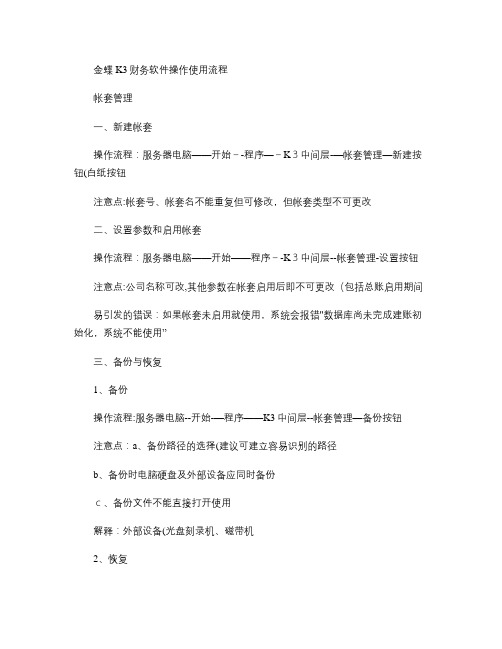
金蝶K3财务软件操作使用流程帐套管理一、新建帐套操作流程:服务器电脑——开始--程序—-K3中间层-—帐套管理—新建按钮(白纸按钮注意点:帐套号、帐套名不能重复但可修改,但帐套类型不可更改二、设置参数和启用帐套操作流程:服务器电脑——开始——程序--K3中间层--帐套管理-设置按钮注意点:公司名称可改,其他参数在帐套启用后即不可更改(包括总账启用期间易引发的错误:如果帐套未启用就使用,系统会报错"数据库尚未完成建账初始化,系统不能使用”三、备份与恢复1、备份操作流程:服务器电脑--开始-—程序——K3中间层--帐套管理—备份按钮注意点:a、备份路径的选择(建议可建立容易识别的路径b、备份时电脑硬盘及外部设备应同时备份c、备份文件不能直接打开使用解释:外部设备(光盘刻录机、磁带机2、恢复解释:当源帐套受到损坏,需打开备份文件来使用时用恢复,恢复与备份是对应的过程。
操作流程:服务器电脑--开始——程序-—K3中间层-—帐套管理-恢复按钮注意点:恢复时“帐套号、帐套名”不允许重复四、用户管理(即可在中间层处理,亦可在客户端处理操作流程:(中间层服务器电脑——开始-—程序——K3中间层—-帐套管理—用户按钮(客户端K3主控台—进入相应帐套—系统设置—用户管理1、用户组:注意系统管理员组与一般用户组的区别2、新建用户操作流程:(中间层服务器电脑—-开始—-程序-—K3中间层——帐套管理-用户按钮—用户菜单—新建用户(客户端K3主控台—进入相应帐套—系统设置—用户管理—用户按钮—用户菜单—新建用户注意点:a、只能是系统管理员才可以增加人名b、注意系统管理员的新增(即用户组的选择3、用户授权操作流程:(中间层服务器电脑—-开始——程序-—K3中间层--帐套管理—用户按钮—用户菜单—权限(客户端K3主控台—进入相应帐套—系统设置—用户管理—用户按钮-用户菜单—权限注意点:a、只能是系统管理员才可以给一般用户进行授权,报表的授权应在报表系统工具->报表权限控制里给与授权。
K3 Wise财务模块操作手册

北京某某有限公司K3 Wise财务模块操作手册第1章登录K3及基本操作 (4)1.1 登录及注销远程服务器 (4)1.1.1 使用远程桌面连接登录服务器 (4)1.1.2 注销远程桌面 (5)1.2 主控台与主界面 (5)1.2.1 登录主控台 (5)1.2.2 主控台界面 (6)1.3 公共基础资料维护 (7)1.4 常用功能设置 (8)1.5 新增K3用户 (9)1.5.1 进入用户管理 (9)1.5.2 新建用户 (9)1.5.3 用户权限控制 (10)第2章财务会计—总账 (11)2.1 总账系统参数设置 (11)2.2 总账业务处理 (11)2.2.1 凭证处理 (11)2.2.2 账表查询 (15)2.2.3 期末处理 (17)2.2.4 反结账 (18)第3章财务会计—固定资产 (19)3.1 系统设置 (19)3.2 基础资料的维护 (19)3.2.1 卡片类别 (20)3.2.2 变动方式 (20)3.2.3 存放地点 (20)3.3 业务处理 (21)3.3.1 卡片录入(初始化过程的初始数据也在此录入) (21)3.3.2 初始化 (22)3.4 卡片变动处理 (23)3.5 凭证管理 (23)3.5.1 凭证生成 (23)3.5.2 卡片生成凭证,传递到总账 (23)3.5.3 凭证查询、维护 (24)3.5.4 固定资产清单的查看 (25)3.5.5 期末结账 (25)第4章财务会计—现金管理 (27)4.1 系统参数设置 (27)4.2 新科目录入,并结束初始化 (27)4.3 录入日记账 (28)4.3.1 录入现金日记账 (28)4.3.2 现金日记账预览、打印 (29)4.4 现金盘点单 (30)4.5 与总账对账 (30)4.6 期末处理 (30)第5章财务会计—报表系统 (31)5.1 报表菜单项说明 (31)5.2 报表处理 (31)5.2.1 新建报表说明 (31)5.2.2 视图切换(显示公式和显示数据) (32)5.2.3 报表属性的设置 (32)5.2.4 报表表页管理 (32)5.2.5 报表的权限控制 (33)5.2.6 报表的引出、打印 (34)5.2.7 多账套管理、报表合并取数 (34)第6章财务会计—应收、应付款管理 (36)6.1 基础资料 (36)6.2 系统参数设置 (36)6.3 初始化 (37)6.4 单据处理(以收款单为例,其他单据类似) (37)6.5 结算 (38)6.6 期末处理 (39)第1章登录K3及基本操作1.1 登录及注销远程服务器1.1.1使用远程桌面连接登录服务器在开始菜单-程序-附件(视操作系统不同在附件-通讯)找到“远程桌面连接”,或者在开始菜单-运行,在打开的对话框中输入“mstsc”,单击确定。
金蝶k3财务软件操作使用流程(精)
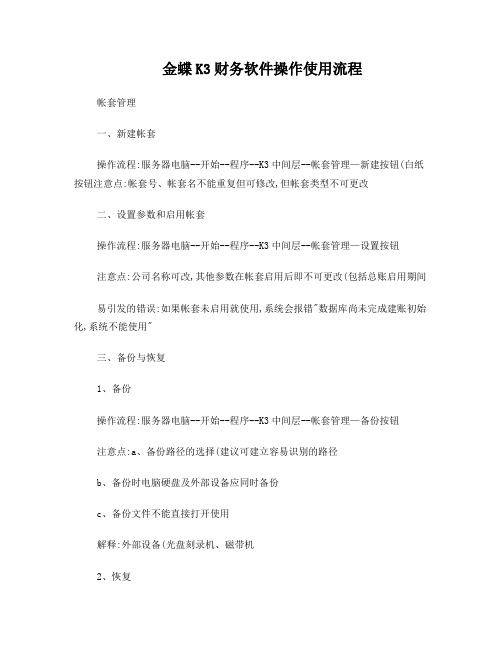
金蝶K3财务软件操作使用流程帐套管理一、新建帐套操作流程:服务器电脑--开始--程序--K3中间层--帐套管理—新建按钮(白纸按钮注意点:帐套号、帐套名不能重复但可修改,但帐套类型不可更改二、设置参数和启用帐套操作流程:服务器电脑--开始--程序--K3中间层--帐套管理—设置按钮注意点:公司名称可改,其他参数在帐套启用后即不可更改(包括总账启用期间易引发的错误:如果帐套未启用就使用,系统会报错"数据库尚未完成建账初始化,系统不能使用"三、备份与恢复1、备份操作流程:服务器电脑--开始--程序--K3中间层--帐套管理—备份按钮注意点:a、备份路径的选择(建议可建立容易识别的路径b、备份时电脑硬盘及外部设备应同时备份c、备份文件不能直接打开使用解释:外部设备(光盘刻录机、磁带机2、恢复解释:当源帐套受到损坏,需打开备份文件来使用时用恢复,恢复与备份是对应的过程。
操作流程:服务器电脑--开始--程序--K3中间层--帐套管理—恢复按钮注意点:恢复时“帐套号、帐套名”不允许重复四、用户管理(即可在中间层处理,亦可在客户端处理操作流程:(中间层服务器电脑--开始--程序--K3中间层--帐套管理—用户按钮(客户端K3主控台—进入相应帐套—系统设置—用户管理1、用户组:注意系统管理员组与一般用户组的区别2、新建用户操作流程:(中间层服务器电脑--开始--程序--K3中间层--帐套管理—用户按钮—用户菜单—新建用户(客户端K3主控台—进入相应帐套—系统设置—用户管理—用户按钮—用户菜单—新建用户注意点:a、只能是系统管理员才可以增加人名b、注意系统管理员的新增(即用户组的选择3、用户授权操作流程:(中间层服务器电脑--开始--程序--K3中间层--帐套管理—用户按钮—用户菜单—权限(客户端K3主控台—进入相应帐套—系统设置—用户管理—用户按钮—用户菜单—权限注意点:a、只能是系统管理员才可以给一般用户进行授权,报表的授权应在报表系统工具—〉报表权限控制里给与授权。
金蝶协同办公系统操作手册
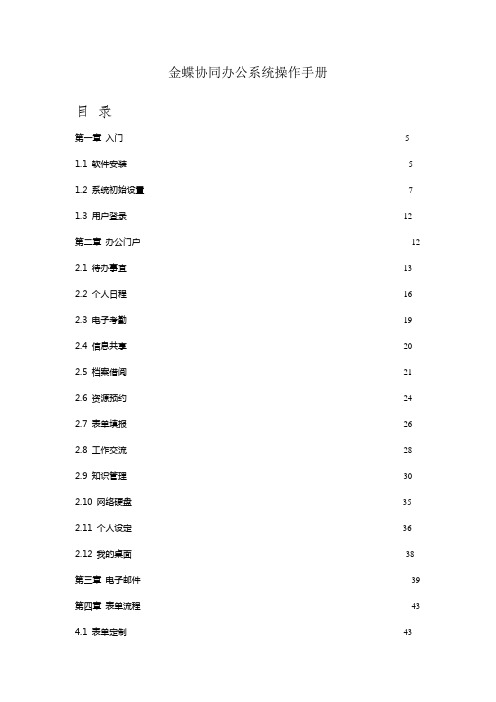
金蝶协同办公系统操作手册目录第一章入门------------------------------------------------------------------------------------------------ 5 1.1 软件安装------------------------------------------------------------------------------------------------ 5 1.2 系统初始设置------------------------------------------------------------------------------------------ 7 1.3 用户登录-----------------------------------------------------------------------------------------------12 第二章办公门户---------------------------------------------------------------------------------------------12 2.1 待办事宜-----------------------------------------------------------------------------------------------13 2.2 个人日程-----------------------------------------------------------------------------------------------16 2.3 电子考勤-----------------------------------------------------------------------------------------------19 2.4 信息共享-----------------------------------------------------------------------------------------------20 2.5 档案借阅-----------------------------------------------------------------------------------------------21 2.6 资源预约-----------------------------------------------------------------------------------------------24 2.7 表单填报-----------------------------------------------------------------------------------------------26 2.8 工作交流-----------------------------------------------------------------------------------------------28 2.9 知识管理-----------------------------------------------------------------------------------------------30 2.10 网络硬盘---------------------------------------------------------------------------------------------35 2.11 个人设定---------------------------------------------------------------------------------------------36 2.12 我的桌面----------------------------------------------------------------------------------------------38 第三章电子邮件---------------------------------------------------------------------------------------------39 第四章表单流程---------------------------------------------------------------------------------------------43 4.1 表单定制-----------------------------------------------------------------------------------------------43 4.2 表单流转-----------------------------------------------------------------------------------------------47 4.3 报表分析-----------------------------------------------------------------------------------------------49 4.4 表单分类-----------------------------------------------------------------------------------------------52 4.5 流程定制-----------------------------------------------------------------------------------------------53 4.6 工作平台-----------------------------------------------------------------------------------------------58 第五章公文处理---------------------------------------------------------------------------------------------58 5.1 发文起草-----------------------------------------------------------------------------------------------59 5.2 发文流转-----------------------------------------------------------------------------------------------61 5.3 收文登记和收文流转-------------------------------------------------------------------------------64 5.4 签报拟稿和签报流转-------------------------------------------------------------------------------6535.5 公文传阅-----------------------------------------------------------------------------------------------65 5.6 公文流程-----------------------------------------------------------------------------------------------67 第六章档案管理---------------------------------------------------------------------------------------------686.1 发文档案----------------------------------------------------------------------------------------------69 6.2 其它档案----------------------------------------------------------------------------------------------71 6.3 收文档案----------------------------------------------------------------------------------------------72 6.4 会议档案----------------------------------------------------------------------------------------------72 6.5 传阅件档案-------------------------------------------------------------------------------------------726.6 签报档案----------------------------------------------------------------------------------------------72 6.7 人事档案----------------------------------------------------------------------------------------------72 6.8 实物档案----------------------------------------------------------------------------------------------74第七章会议管理---------------------------------------------------------------------------------------------74 7.1 会议起草-----------------------------------------------------------------------------------------------75 7.2 会议流转-----------------------------------------------------------------------------------------------76 7.3 会议流程-----------------------------------------------------------------------------------------------77 第八章资源管理---------------------------------------------------------------------------------------------78 8.1 新增资源-----------------------------------------------------------------------------------------------78 8.2 浏览资源-----------------------------------------------------------------------------------------------79 8.3 查询资源-----------------------------------------------------------------------------------------------80 8.4 浏览预约-----------------------------------------------------------------------------------------------81 第九章信息集成---------------------------------------------------------------------------------------------82 9.1 信息定制-----------------------------------------------------------------------------------------------83 9.2 信息维护-----------------------------------------------------------------------------------------------85 9.3 新闻中心-----------------------------------------------------------------------------------------------86 9.4 万事通--------------------------------------------------------------------------------------------------87 9.5 值班提醒-----------------------------------------------------------------------------------------------88 9.6 聊天记录-----------------------------------------------------------------------------------------------89 9.7 考勤信息-----------------------------------------------------------------------------------------------90 第十章工作交流---------------------------------------------------------------------------------------------91 10.1 公告栏------------------------------------------------------------------------------------------------92 10.2 讨论区------------------------------------------------------------------------------------------------93 10.3 投票管理---------------------------------------------------------------------------------------------94 4第十一章控制面板------------------------------------------------------------------------------------------95 11.1 单位设置---------------------------------------------------------------------------------------------96 11.2 部门设置---------------------------------------------------------------------------------------------99 11.3 用户管理------------------------------------------------------------------------------------------- 100 11.4 模板管理------------------------------------------------------------------------------------------- 107 11.6 知识分类------------------------------------------------------------------------------------------- 108 11.7 计算机管理---------------------------------------------------------------------------------------- 109 11.8 网络设置------------------------------------------------------------------------------------------- 110 11.9 邮箱设置------------------------------------------------------------------------------------------- 111 11.10 运行记录------------------------------------------------------------------------------------------ 112 11.11 消息设置------------------------------------------------------------------------------------------ 114 11.12 TEMP 清空----------------------------------------------------------------------------------------- 115 11.13 WEB Office--------------------------------------------------------------------------------------- 116 11.14 门户管理------------------------------------------------------------------------------------------ 117 第十二章业务管理---------------------------------------------------------------------------------------- 117第十三章帮助---------------------------------------------------------------------------------------------- 1185第一章入门1.1 软件安装1.1.1 安装前准备系统正式安装前,需要安装以下软件:1. 操作系统window2000/Xp/2003;2. MS SQL Server 2000 数据库,sp3 补丁包;3. J2sdk1.5(服务器端),java 虚拟机JRE1.5(客户端);4. IE6.0 以上;1.1.2 安装及启用服务执行协同办公系统Setup.exe ,依据安装提示一步步完成安装,安装时尽量选择默认参数。
- 1、下载文档前请自行甄别文档内容的完整性,平台不提供额外的编辑、内容补充、找答案等附加服务。
- 2、"仅部分预览"的文档,不可在线预览部分如存在完整性等问题,可反馈申请退款(可完整预览的文档不适用该条件!)。
- 3、如文档侵犯您的权益,请联系客服反馈,我们会尽快为您处理(人工客服工作时间:9:00-18:30)。
金蝶协同办公软件V6.1 演示账套方案操作说明(制造行业、与K/3集成)金蝶协同解决方案事业部金蝶软件(中国)有限公司2011年5月第 1 页金蝶协同办公软件V6.1演示账套方案操作说明第 2 页提提要要❒OA演示账套,通过模拟的客户应用场景,以流程演示的方式,面向接受产品培训的学员和售前的潜在客户,展示OA的产品理念和业务特性。
❒演示账套目的1、展示竞争亮点和客户价值面向潜在用户,展示OA的竞争亮点和带给客户的价值,促进签单使用者:售前顾问2、讲解OA操作流程面向公司内部学员和客户的最终用户,帮助他们学会OA的操作使用者:OA产品讲师和实施人员❒演示方案并不能代替用户操作手册,并不覆盖所有的系统流程,也不会描述所有的操作细节。
在学习产品时,可以与OA产品市场部提供的演示操作录像配合使用,快速直观地熟悉产品的操作流程。
❒在售前演示时,建议根据客户的真实的组织架构、人员和流程等,对演示账套的数据进行修改,以达到更好的演示。
金蝶协同办公软件V6.1演示账套方案操作说明第 3 页目录1.背景介绍 (4)1.1.蓝海集团概况 (4)1.2.蓝海集团信息化诉求 (4)1.3.整体演示目标和效果 (4)1.4.演示账套基础资料说明 (5)2.具体操作演示 (7)2.1.办公助手 (7)2.2.门户管理 (8)2.3.协同审批 (9)2.4.流程统计 (12)2.5.知识中心 (13)2.6.协同工作 (15)2.7.自由流程 (16)2.8.通知公告 (17)2.9.新闻中心 (17)2.10.车辆管理 (18)2.11.办公用品 (20)2.12.图书管理 (21)2.13.宿舍管理 (23)2.14.工作日志 (24)2.15.计划总结 (25)2.16.任务管理 (26)2.17.会议管理 (27)2.18.在线论坛 (27)2.19.问卷调查 (28)2.20.督办看板 (30)金蝶协同办公软件V6.1演示账套方案操作说明第 4 页11..背背景景介介绍绍1.1.蓝海集团概况(1)、蓝海集团为集技术研发、产品开发、生产制造、销售为一体的综合性集团,总部在深圳,在全国各地和海外设有一级、二级分支机构。
研发、生产、经销工程机械产品。
总部设在深圳,工程机械公司也设在深圳。
蓝海贸易有限公司在中国主要省会城市设有直销机构销售公司产品,并通过其他城市的分销渠道销售产品。
(2)、蓝海集团总部行使集团本部的职能管理,下设总裁办、财务部、人力资源部,分别垂直管理集团内部的人力资源规划财务核算、资金管理、等集团业务;(3)、蓝海技术有限公司负责工程机械的技术研发工作;蓝海贸易有限公司主要负责公司产品的销售和渠道建设;蓝海机械有限公司主要负责公司产品的生产制造。
(4)、蓝海集团总部和蓝海机械有限公司为协同办公系统重点管理对象。
1.2.蓝海集团信息化诉求蓝海集团目前在经营管理中主要面临的问题及需求有:⏹信息化整合,将ERP、HR等业务系统进行有效整合;⏹搭建统一的工作平台,业务、人事、行政等信息的集中展示;⏹集团总部、蓝海机械的日常办公审批的规范化、流程化;⏹搭建公司的公告、规定、制度、公告等集中发布和展示平台;⏹搭建公司内部的信息沟通平台,让信息传递更及时、准确;⏹提供有效的决策支持手段,更好的为集团管理层的决策支持服务;⏹将集团内的信息系统进行有效的整合,提供协同应用;1.3.整体演示目标和效果突出产品亮点,强调客户价值突出“让管理看得见”的产品理念;从企业高层管理者、中层业务经理、职员等角色的角度出发,满足他们的应用诉求。
通过形象的流程和数据,演示每一业务领域的亮点和客户价值,例如:普通职员发起流程,中层领导审批,高层审批,具体执行;突出跟K/3业务系统的集成:单点登录、基础资料同步、业务数据集成等;员工通过知识中心查询公司的行政、业务、技术文档;集团内外部新闻、重要公告发布;金蝶协同办公软件V6.1演示账套方案操作说明第 5 页对公司行政类资源(车辆等)的申请、审核、调度、应用、费用统计等管理; 员工的个人办公需求,日志,计划,任务等; 集团重大事项的督办。
本次演示账套修改,重点完善OA6.1版本新增特性的展示。
金蝶协同产品V6.1新增功能列表:1.4. 演示账套基础资料说明组织架构:自动同步自K/3系统角色管理:金蝶协同办公软件V6.1演示账套方案操作说明第 6 页用户管理:自动同步自K/3系统,登录帐号为用户管理中的用户姓名或登录帐号,密码默认为000000.金蝶协同办公软件V6.1演示账套方案操作说明第 7 页22..具具体体操操作作演演示示2.1.办公助手客户需求用户登录办公助手后,无需实时打开浏览器去刷新最新内容,有最新的事项发生,办公助手会闪动提醒用户并配合声音。
演示要点安装部署:客户端环境要求说明中,下载并安装办公助手。
办公助手配置:服务器、端口、应用路径、用户名、密码配置并登录。
办公助手使用:登录办公助手后,有最新消息、待办文件、在线留言等,点击标题即可单点登录到协同办公系统。
金蝶协同办公软件V6.1演示账套方案操作说明第 8 页2.2.门户管理客户需求在蓝海集团的不断发展过程中,总部和下属公司先后采购了为数繁多的软件系统,又随着信息化建设的不断深入,各个系统应用独立、数据不能共享、操作和维护工作量也不断增大,这些问题越来越严重的影响了企业发展。
集团各个环节在日常工作中计算机处理的业务不断增多,同时应用软件的使用过程中也产生了大量的数据。
此时,海量信息和便捷处理的矛盾便凸现出来。
金蝶 OA为用户提供了企业整体解决方案,系统覆盖企业通用业务的各个方面。
其中,协同管理的企业门户模块就是为整个OA系统提供一个集成、统一的人机交互方式,达成为用户屏蔽复杂业务流程和系统规范的目的,以友好、方便的界面向用户推出信息和需要办理的业务。
演示要点门户操作:登陆、业务操作、功能页签通过演示登陆、各业务模块信息查询,业务操作等。
解释和说明门户产品的应用方式和门户数据包装展现功能。
通过页签的定义的角色概念,说明信息按角色过滤的功能,体现角色门户概念。
金蝶协同办公软件V6.1演示账套方案操作说明第 9 页页签管理:页签管理、Portlet 管理完全自定义的页签管理和PORTLET 管理,满足用户个性化的需求,把OA 的系统功能和数据随心所欲的发布在门户上,更方便用户操作。
操作步骤 1、门户操作演示帐套设置,以任何用户身份登录,系统默认进入“首页”页签,显示个人工作相关事宜,如代办文件、最新新闻、通知公告、消息和最新文章等信息。
每个页签都有严格的权限控制,根据登录用户角色的不同,显示的页签也各不相同。
2、配置管理以系统管理员用户登录,进入门户的配置管理界面。
点击【配置管理】→【页签管理】进入系统页签的维护界面。
Portlet 管理:系统默认生成一些标准功能模块数据的Portlet ,还可以自定义单页签、多页签等样式的Portlet 。
页签管理:根据企业实际需要自定义门户页签和模块页签,满足应用需要。
页签配合了权限控制机制,满足企业根据角色不同设置不同页签的需要。
角色定义2.3. 协同审批客户需求组织单位内部可以通过工作流进行处理的事务范围广泛,以行政发文管理及收文管理为应用基础,可涵盖资源申请、设备申购、人力资源、财务报销、日常报送等工作领域,所有涉及到协同审批流转的事务都可以通过工作流来完成。
工作流的目的是通过将工作分解成定义良好的任务、角色,按照一定的规则和过程来执行这些任务并对它们进行监控,达到提高办事效率、降低生产成本、提高企业生产经营管理水平和企业竞争力的目标。
流程清单金蝶协同办公软件V6.1演示账套方案操作说明第 10 页演示要点1、 企业内部发文流程:表单2、 企业内部发文流程:流程信息3、企业内部发文流程:操作说明2.4.流程统计客户需求流程流转结束的文件,需要对流程在每个节点操作的情况进行一个有效的汇总、可统计整个文件流转完成的用时、每步处理用时情况等可以利用此功能统计。
报表类型有三种,具体流程统计、所有流程统计、流程综合统计。
演示要点〖协同审批〗→〖流程统计〗下,流程文件统计,是根据流程的分类及流程名来查询出流程。
流程步骤时效统计,按照时间段及流程类别及流程名称来查询已办结文件,查询结果以excel报表方式展现。
流程分类用时统计,按照时间段及流程类别来查询已办结文件,查询结果以excel报表方式展现。
办文数量统计,按照部门、用户、时间段、工作流类别来查询流程操作步骤第1步。
点击〖协同审批〗→〖流程统计〗,选择分类下的流程,查询后得到如下界面:2.5.知识中心客户需求OA协同办公系统提供了完善的知识管理功能,知识不但可以灵活定义分类结构、设定信息访问权限,同时还提供收藏、评论、评分、置顶、栏目焦点、个性设定等功能,形成一个管理系统优化的知识链,实现知识的积累与运用,创建一个领导和全体员工都认同的知识共享平台,对积极参与知识共享的员工予以奖励的激励机制,促进员工学习交流、构建学习型的组织。
演示要点类型维度管理:将企业的知识按照知识领域、知识属性、读者对象三个类型进行维度分类的自定义,根据不同类型维度快速定位需要的知识,方便知识的查询利用。
知识分类管理:组织单位内部的文件、业务资料、规章制度、电子刊物、工作总结、经营月报等,可以按区域、按部门、按文件内容进行分类管理。
提供多级别的目录设置,可按组织架构或业务内容进行分类管理,并分配栏目管理权限、信息发布部门或人员范围。
查看规则:每一个知识分类,都可以按照不同岗位、不同部门、不同职务或人员范围,分配不同的查阅或操作权限。
针对组织单位对不同信息的管理要求,知识中心提供了多种权限组合授权机制,包括操作权限和数据权限。
知识地图导航:可以按知识领域、知识属性、读者对象及自定义方式(知识维度管理)设置地图导航。
点击地图导航图标,显示导航属性菜单,点击相应的菜单可按相应的知识领域、知识属性、读者对象进行栏目导航。
操作步骤1、知识中心—分类管理—知识分类管理下建立知识栏目树;2、对知识栏目进行授权;3、在栏目下面添加文章或者批量导入;角色定义2.6.协同工作客户需求在日常办公过程中,专题小组或员工经常需要将一些文档,征集相关同事的意见,相互讨论后再进行发布。
以往大多采用发送邮件的方式来征询意见,这样无法做到自动汇集相关人员的反馈意见。
通过信息互递的文件传阅板,可以很好地解决该问题。
协同工作实现了一定范围内的信息共享,并提供意见征集机制,指定阅读范围以外的人员无法看到信息。
用户可以发送传阅给某个部门或某些人员,设置这个协同工作的接收人是否可以共享看到他们彼此之间提交的传阅意见,用户还可以设置是否关注回复意见。
演示要点模板管理:设置一些常用的协同工作模板,方便员工调用。
